La Raspberry Pi representa un gran paso adelante en la informática pequeña y en usos innovadores. Al utilizar este pequeño dispositivo, los usuarios pueden ampliar sus capacidades para incluir la ejecución del sistema Android, abriendo un nuevo horizonte para la experiencia del usuario.
¿Estás trabajando en un proyecto de Raspberry Pi que necesita algo más que un escritorio Linux estándar? Aquí hay varias formas en que puede usar Android como sistema operativo de su Raspberry Pi. Verificar Desafíos potenciales de autohospedar sus proyectos de Raspberry Pi.
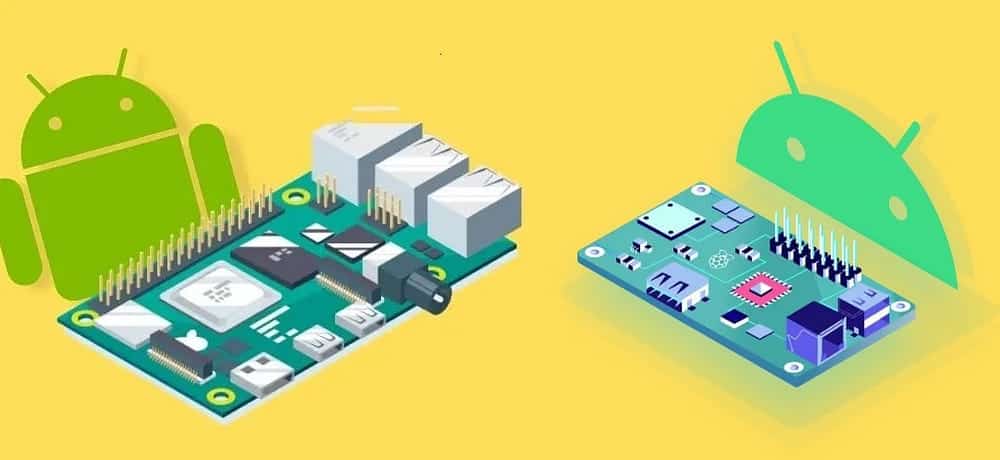
¿Por qué querrías instalar Android en una Raspberry Pi?
Si está utilizando una configuración de pantalla táctil, el entorno de escritorio predeterminado del sistema operativo Raspberry Pi (PIXEL basado en LXDE) no es adecuado. Ya sea que esté utilizando una pantalla táctil pequeña, una pantalla táctil estándar Raspberry Pi o cualquier otra pantalla, Android es definitivamente la solución ideal.
Lo que es aún mejor es que obtienes acceso a la biblioteca de aplicaciones más grande posible. Se encuentran disponibles herramientas de productividad, aplicaciones de transmisión de medios y juegos. (Pero estará limitado por las limitaciones de hardware de su modelo Raspberry Pi).
Mientras tanto, si no estás usando una pantalla táctil, puedes conectar un mouse y un teclado, tal como lo harías con cualquier otro dispositivo Android.
ملاحظة: Utilice el método habitual para instalar Raspberry Pi OS Para probar estas versiones de Android a menos que se indique lo contrario.
Versiones de Android que puedes probar en tu Raspberry Pi
Las siguientes versiones de Android para Raspberry Pi están disponibles para descargar:
- LineageOS
- AOSP
- OmniROM
- EmteriaOS
- Android TV basado en LineageOS
Con uno de estos instalado, puede acceder a los servicios habituales de Google o mantener la privacidad.
ملاحظة: La instalación de aplicaciones en una Raspberry Pi con Android requiere... GAPPS O confiar en Tienda de terceros Como F-Droid.
Todo esto convierte a Android en la solución perfecta para muchos proyectos de Raspberry Pi. Estas son las opciones a considerar para instalar Android en Raspberry Pi.
1. Linaje OS
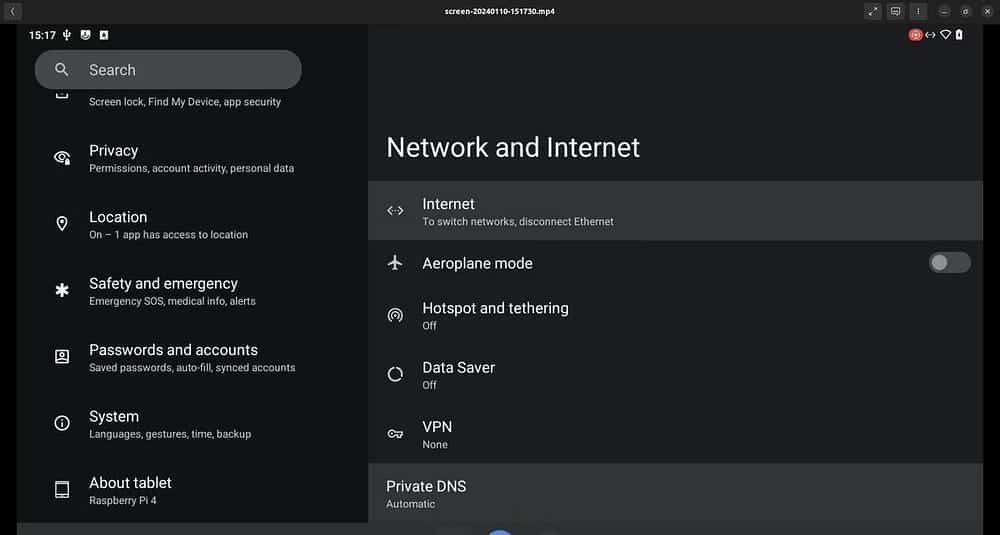
Probablemente la versión personalizada más popular para Android sea LineageOSEstá disponible para varios teléfonos. Gracias a un desarrollador llamado KonstaKANG, LineageOS está disponible en diferentes versiones para muchos modelos de Raspberry Pi.
Está disponible para Raspberry Pi 3 (LineageOS 17) y Raspberry Pi 4 (como LineageOS 20), con Android 14 disponible para este último. (LineageOS 20 también se ejecutará en los modelos Raspberry Pi 400 y CM4).
descargar: LineageOS Para frambuesa Pi 3
descargar: LineageOS Para frambuesa Pi 4
Es necesario seguir los pasos estándar para actualizar la Raspberry Pi a una tarjeta SD para instalar LineageOS. Sin embargo, si necesita Google Apps, también deberá actualizar su paquete GApps. Cada versión de KonstaKANG tiene pasos ligeramente diferentes, así que compruébalos antes de continuar.
2. AOSP
Android Open Source Project (AOSP) es el código fuente de Android. Como su nombre indica, es un proyecto de código abierto creado por Google, Samsung, Huawei, etc., para que lo encuentres en tu teléfono, tableta o televisor.
Como es de código abierto, cualquier desarrollador puede modificar AOSP. Los esfuerzos de KonstaKANG han dado como resultado una versión de Android basada en AOSP para Raspberry Pi 5 (también está disponible una versión para Pi 4).
descargar: AOSP Para frambuesa Pi 4
descargar: AOSP Para frambuesa Pi 5
Puede instalar AOSP utilizando cualquiera de los métodos habituales. Al igual que con LineageOS, necesitará el paquete GApps si desea una experiencia de Android "basada en Google". Verificar Cómo instalar Windows en Raspberry Pi 4 de forma sencilla.
3. OmniROM
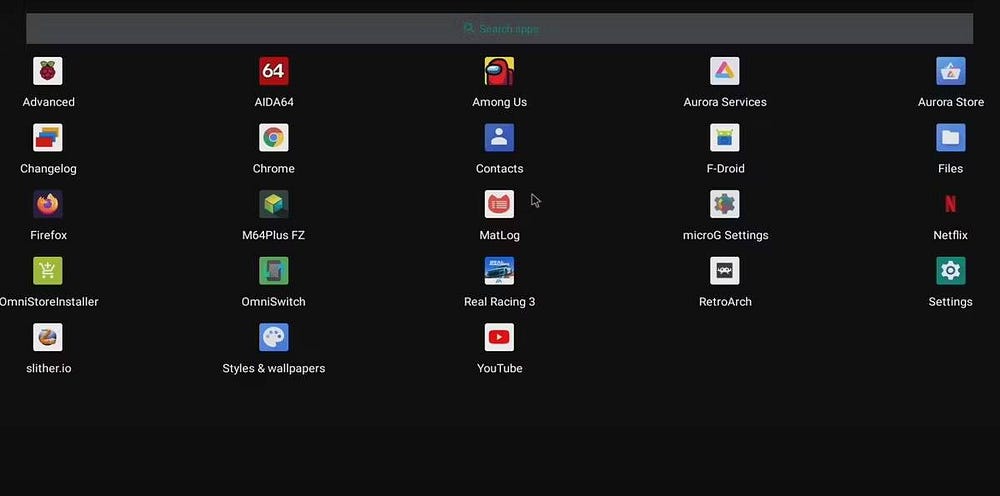
Durante mucho tiempo, el equipo detrás de OmniROM ha estado ofreciendo una versión alternativa de Android para teléfonos seleccionados. A partir de 2022, el proyecto se amplió para incluir Raspberry Pi 4.
Basado en AOSP, OmniROM tiene una interfaz de usuario oficial de Pixel y se instala en dos partes. Para obtener mejores resultados, necesitará una tarjeta microSD estándar para su Raspberry Pi (en la que se instalará el software de recuperación TWRP) y una versión OmniROM adecuada. En el momento de escribir este artículo, la última versión se lanzó en marzo de 2023 para Raspberry Pi 4.
descargar: OmniROM Para frambuesa Pi 4
La instalación de OmniROM es posiblemente el proceso más difícil de esta lista. Requiere que descargue la imagen de recuperación principal, la actualice en una tarjeta microSD y luego actualice la versión que desea ejecutar desde la memoria USB. Es un poco complicado, pero el resultado — Android en tu Raspberry Pi 4 — funciona bien. Verificar Las mejores ROM personalizadas de Android que deberías probar.
4. Emteria
Una alternativa a OmniROM, se considera emteria Una versión más específica de Android destinada a un conjunto limitado de dispositivos. Esta lista incluye los modelos Raspberry Pi CM 3 y CM 4, así como las placas Raspberry Pi 3, 4 y 5.
Instalar Emteria es sencillo, puedes encontrarlo en la herramienta Raspberry Pi Imager.
descargar: Generador de imágenes Raspberry Pi
Con la herramienta instalada y la tarjeta microSD insertada en su computadora:
- Haga clic en "Elegir dispositivo" para seleccionar su modelo de Raspberry Pi.
- Hacer clic Elija el sistema operativo.
- Ir Freemium Sistema operativo pago.
- Hacer clic Android por emteria.
- Seleccione Android 13 o Android 14 para Raspberry Pi 4, o Android 14 para Raspberry Pi 5.
- Hacer clic Selección de almacenamiento Para seleccionar la tarjeta microSD.
- Haga clic en "Siguiente" para continuar con la instalación.
Nota: Se pueden configurar ajustes adicionales después de la instalación accediendo a Opciones Generador de imágenes Raspberry Pi Avanzado, usando Ctrl + Mayús + X.
Emteria ofrece varias opciones de suscripción, pero el plan básico Starter es gratuito y ofrece actualizaciones inalámbricas del sistema.
5.Android TV
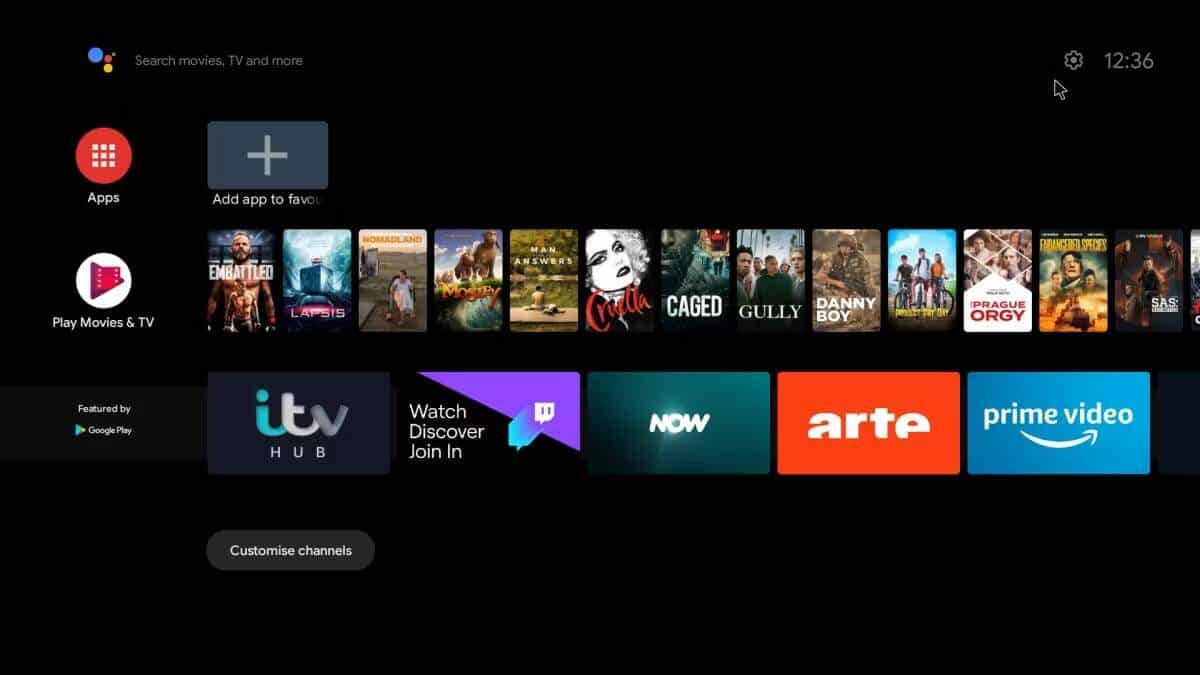
Increíblemente, KonstaKANG también produce una versión de Android TV (usando LineageOS 20) específicamente para Raspberry Pi 4.
Descargar: Android TV desde KonstaKANG Para frambuesa Pi 4
Diseñado para usarse con proyectos de centros multimedia, incluye todo lo que necesita para comenzar sin problemas. No se requiere ninguna solicitud adicional; No necesitas instalar GApps para este propósito, solo tus aplicaciones de transmisión favoritas.
También destinada a los modelos Raspberry Pi 4 y Raspberry Pi 400, esta versión de Android TV funciona sorprendentemente bien. Nuestra guía explica Para construir un televisor inteligente usando Raspberry Pi Todos los pasos.







